web-05 自建图床
图床搭建
- 登录你的 Github 之后,创建一个新的仓库
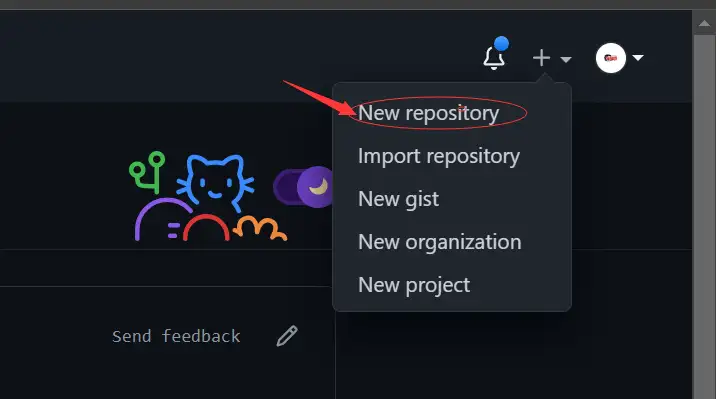
- 填写仓库先关资料,一般只需要选一个合适的仓库名,然后确保仓库为
public其他的保持默认就好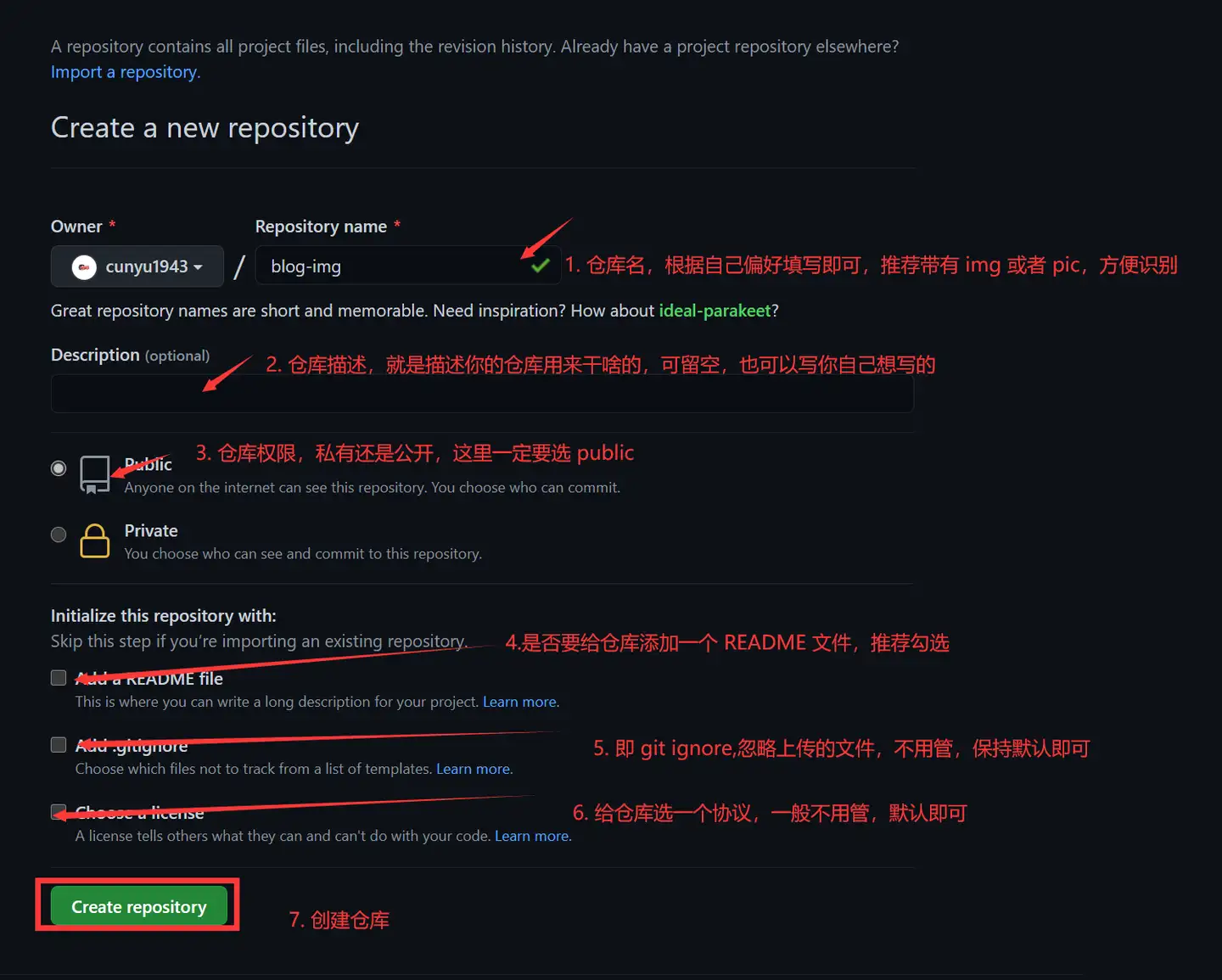
- 一般创建成功之后,会出现如下界面,至此,我们的图床算是创建好了,接下来就是如何上传图片了;
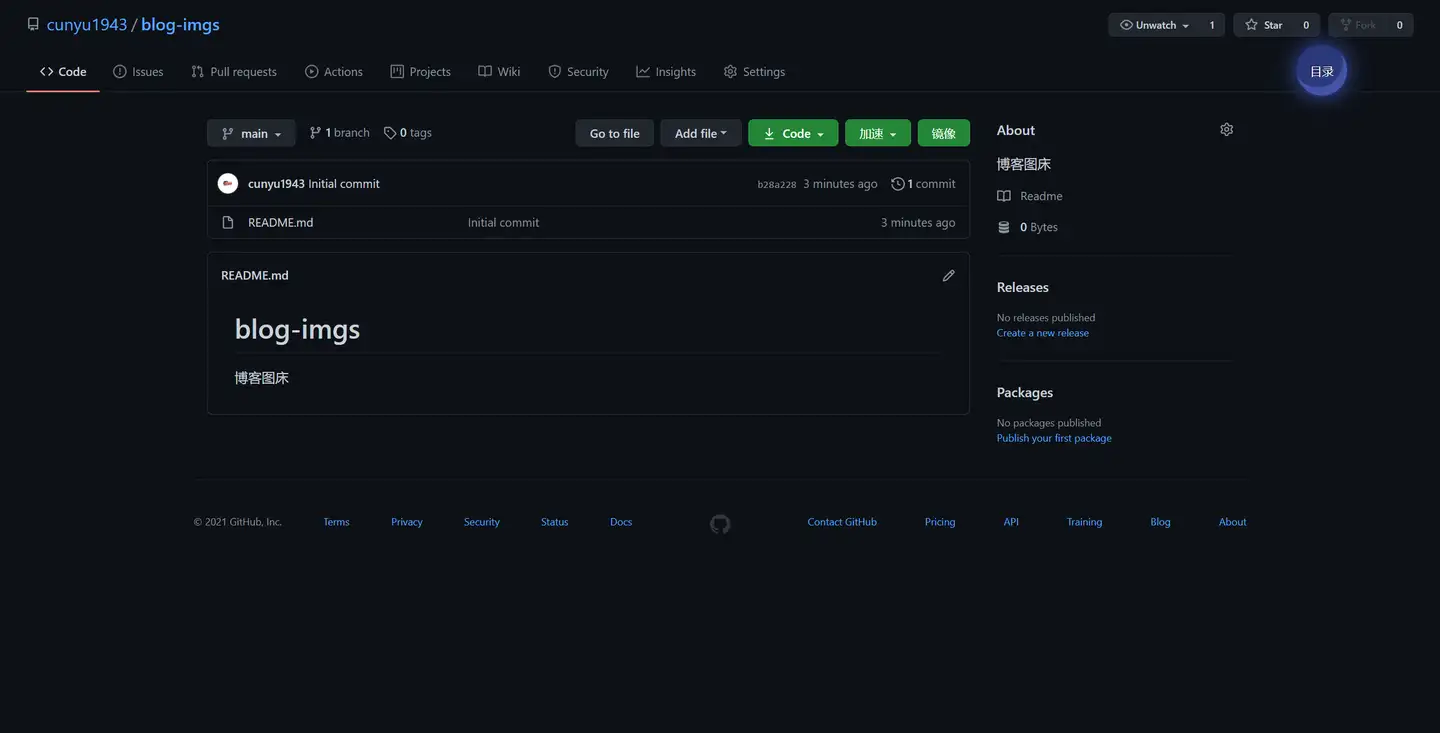
上传图片
通过上面的步骤,我们的图床时搭建好了,但是通过传统的方法向 Github 上传图片太麻烦了,这里我们推荐使用一个开源图床工具 PicGo 来作为我们的图片上传工具;
PicGo 的安装就不说了,去他的 官网 下载对应版本进行安装即可,我们主要讲讲如何用它来上传图片。安装后,打开软件其主页面如下:
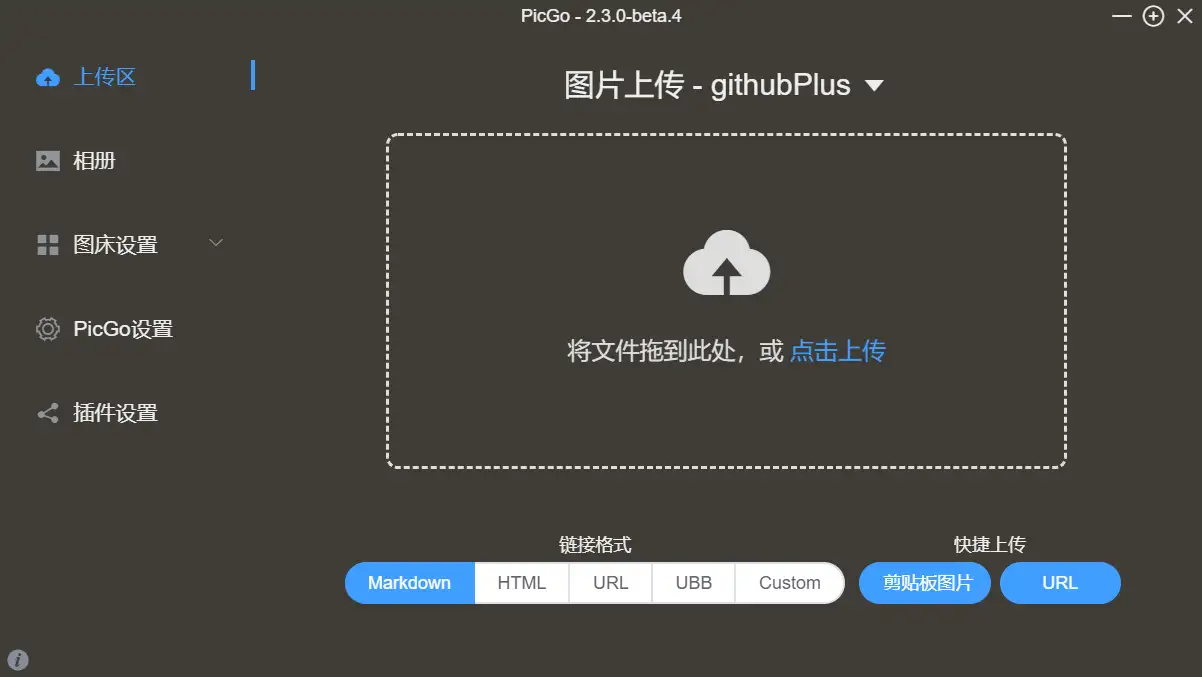
接下来就是配置 PicGo 的过程了。
- 首先,我们先要去 Github 创建一个 token;
以此打开 Settings -> Developer settings -> Personal access tokens -> token(classic),最后点击 generate new token;
填写目的,记得勾选repo选项让token有权访问和修改仓库,然后点击
Genetate token即可;token生成,注意它只会显示一次,所以你最好把它复制下来到你的备忘录存好,方便下次使用,否则下次有需要重新新建;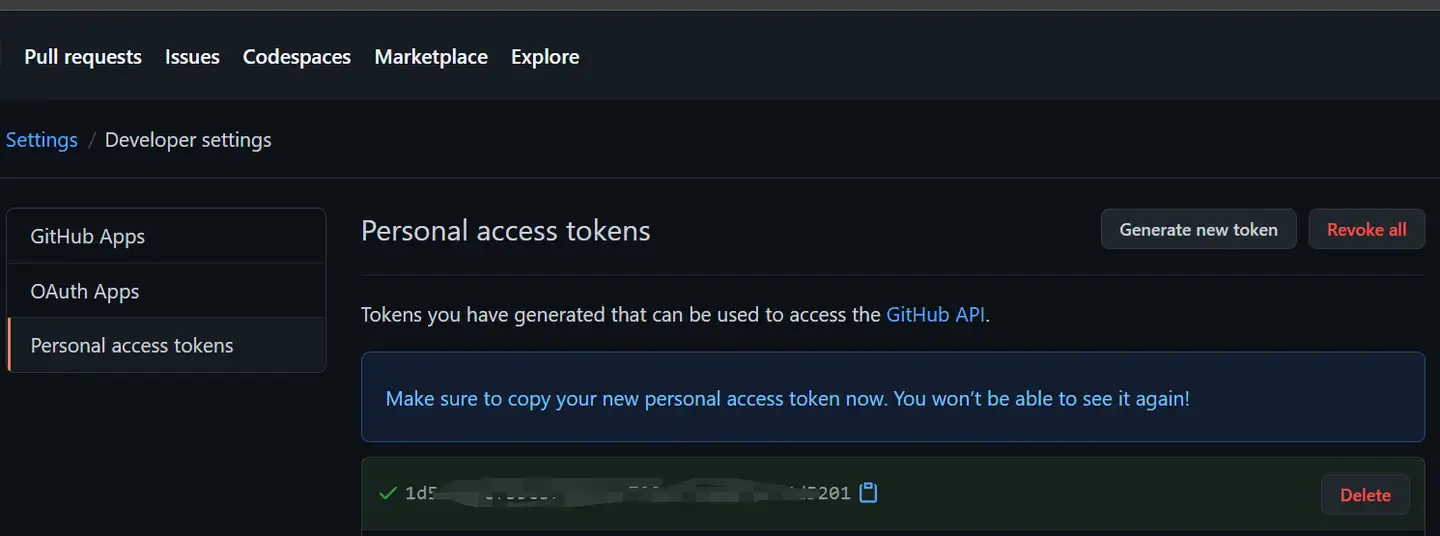
配置 PicGo,依次打开 图床设置 -> Github 图床;
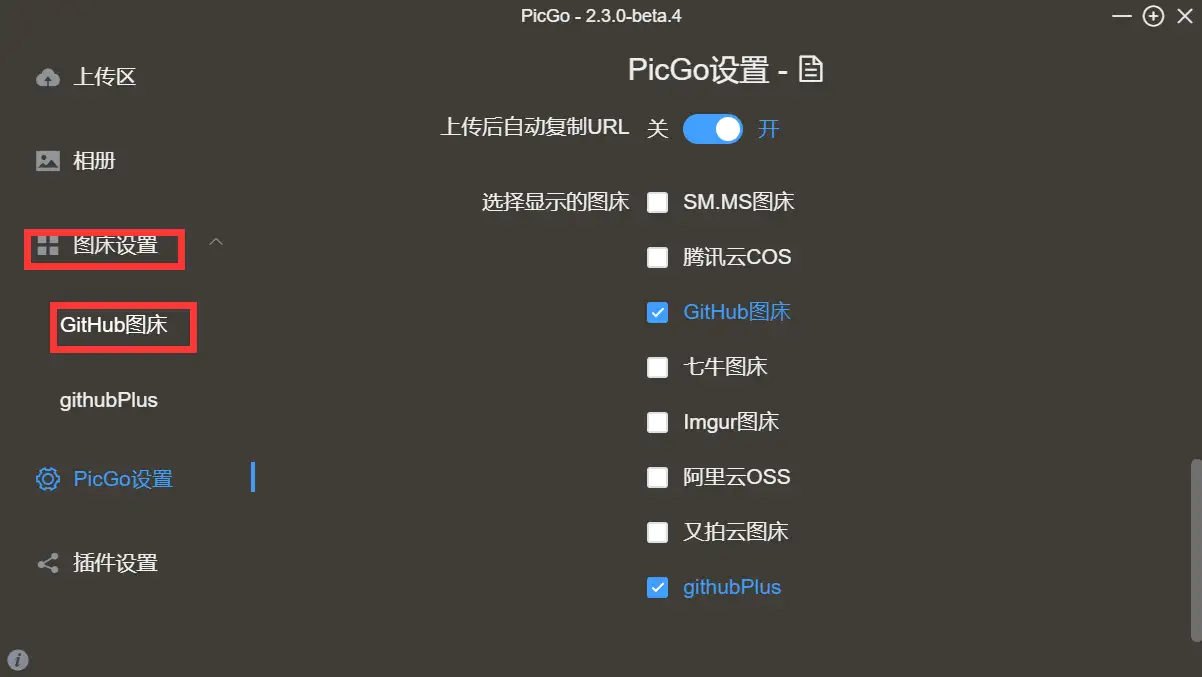
填写相关信息,最后点击
确定即可,要将其作为默认图床的话,点击设为默认图床;
这里最好还是选择一个文件夹专门存放图片,或者也可以通过修改指定的存储路径实现分类存储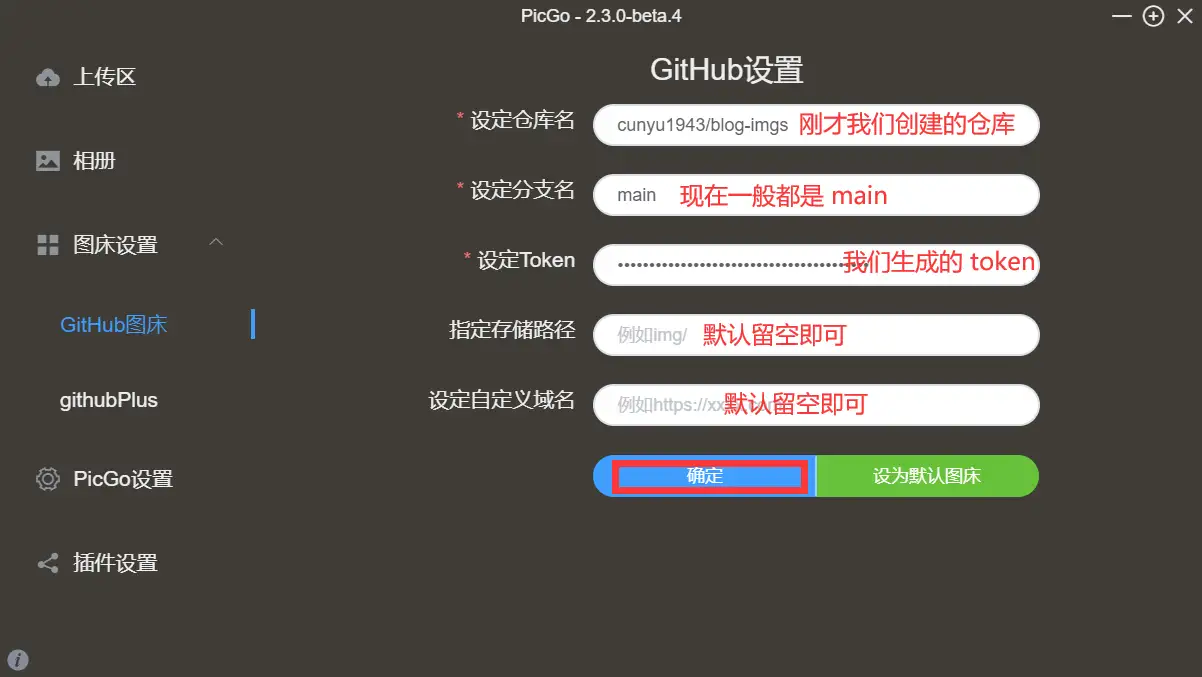
上传图片,通过上传区上传即可(Ctrl V 或者将图片拖拽都可以),也可以通过快捷键的方式
由于网络问题可能需要打开代理来上传,但是部分代理不提供安全的协议,会被拒绝访问
后续维护
由于一些原因图床不能通过前端简单的删除图片,所以很容易产生大量冗余
而GitHub在仓库大小达到1G时就有可能会进行人工审查,对账号安全有威胁
所以最好定时用GitHub desktop克隆下来,维护后再强制push上去
等大小差不多了就重开一个repo,反正可以无限开
Comment




